Повышает производительность мобильных телефонов Samsung
Со временем каждое мобильное устройство будет работать медленнее, чем раньше. Так и будет. Какими бы сложными ни были смартфоны, им все еще приходится жить с постоянной деградацией их внутренних компонентов, таких как процессор. Однако мы можем улучшить свои показатели если учесть ряд корректировок или хитростей.
Так обстоит дело сегодня с Samsung мобильные. В рамках своего Один пользовательский интерфейс На уровне настройки мы находим различные возможности, с помощью которых мы можем улучшить мощность, предлагаемую нашим смартфоном Galaxy. Поэтому, если вы увидите, что со временем он потерял производительность, с помощью этих уловок вы сможете вернуть его к тому, что было. Конечно, ему будет сложно работать так, как в первый день, когда вы достали его из коробки, но, тем не менее, это будет заметное улучшение.
Cum Se Remediază Datele Mobile Car.
Please enable JavaScript

Измените их анимацию
- Войдите в настройки своего мобильного телефона.
- Перейдите в раздел О телефоне.
- Введите информацию о программном обеспечении.
- Найдите раздел под названием Build number и нажимайте на него несколько раз, пока на экране не появится предупреждение, которое сообщит вам, что параметры разработчика были активированы.
- Вернитесь в меню «Настройки» и пройдите вниз, пока не найдете «Параметры разработчика».
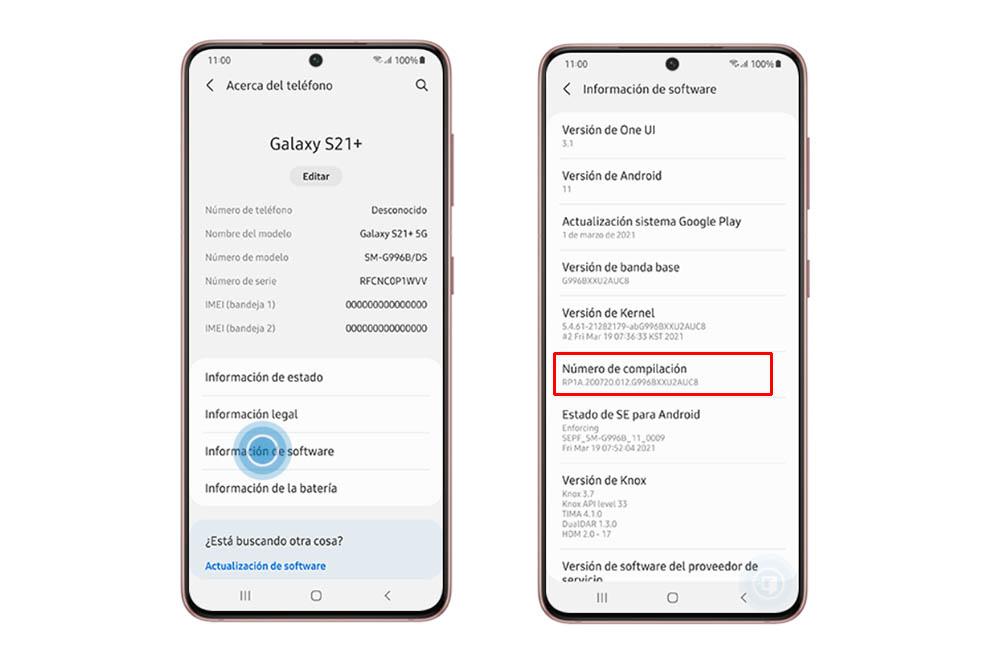
При вводе этих параметров мы столкнемся с возможностью ускорение или замедление эти анимации. Внутри мы должны указать значение 0.5x в следующих элементах:
- Шкала оконной анимации.
- Масштаб переходной анимации.
- Шкала продолжительности анимации.
С другой стороны, если ваше устройство по-прежнему тормозит, вы всегда можете удалить анимацию с вашего Samsung Galaxy:
- Зайдите в настройки.
- Щелкните раздел «Специальные возможности»> «Улучшения видимости».
- Нажмите Удалить анимацию .
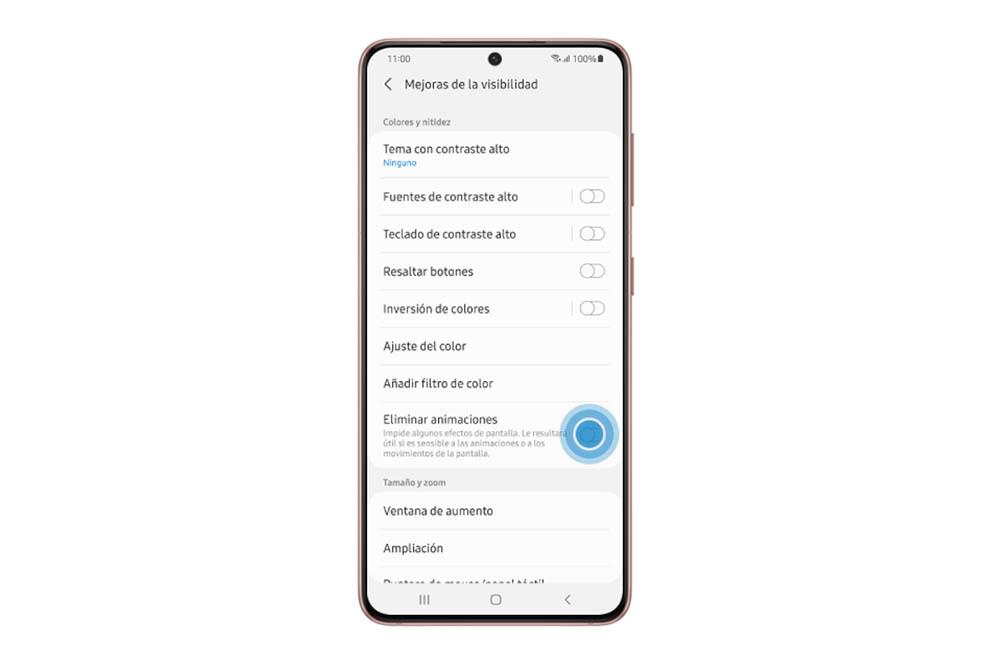
Использовать Galaxy Booster
Для этого у нас должно быть это программное обеспечение Samsung, известное как Лаборатории Галактики . Оттуда мы можем использовать один из модулей этого инструмента от южнокорейской компании, известной как Ускоритель приложений Галактики . Это будет отвечать за повышение мощности смартфона при запуске как приложений, так и игр на нашем телефоне Samsung. Поэтому это всегда будет хорошим вариантом.
Кроме того, Galaxy App Booster может повысить производительность мобильных приложений до 15%. Поэтому после установки Лаборатории Галактики из магазина приложений Samsung и войдите, необходимо загрузить модуль Booster. Затем вам нужно будет нажать на опцию, чтобы оптимизировать . Конечно, нужно учитывать, что потребление энергии будет намного выше, чем раньше.
Оптимизируйте свой Samsung
Предыдущие два метода не будут единственными, которые мы найдем во всех смартфонах Samsung Galaxy. Среди всех инструментов, которые Один пользовательский интерфейс предлагает нам, мы также находим свой собственный раздел, в котором мы можем проводить полное техническое обслуживание каждый раз, когда нам нужен мобильный телефон.
Следовательно, нам нужно только знать, как правильно его использовать, чтобы обеспечить безупречную работу телефонной системы. Что ж, возможно, на силу этого повлиял какой-то сбой самого мобильного программного обеспечения. Таким образом, мы могли бы даже исправить его, чтобы он вернулся к оптимальной производительности, такой же, как и не так давно.
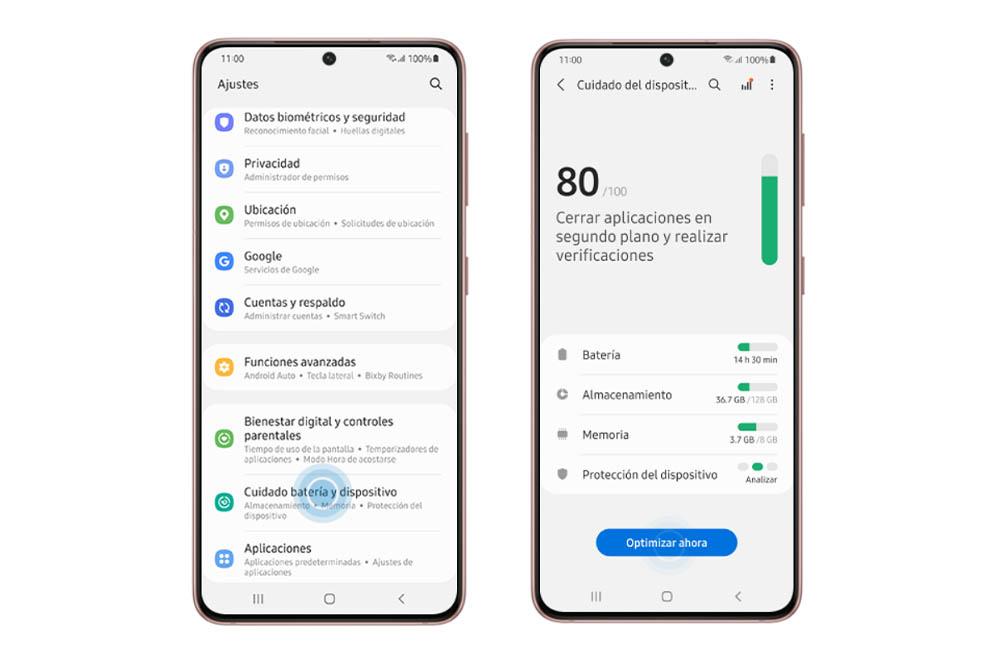
Для этого мы должны выполнить следующие шаги:
- Войдите в настройки Galaxy.
- Прокрутите вниз до раздела Аккумулятор и уход за устройством.
- Войдите и нажмите на Оптимизировать сейчас .
В самом телефоне будет проведен исчерпывающий анализ, с помощью которого вы сможете оптимизировать терминал, чтобы значительно улучшить его производительность.
Прощай, Биксби
Одним из возможных виновников того, что была нарушена мощность нашего мобильного телефона, может быть голосовой помощник, который включен в терминалы Samsung, мы имеем в виду Bixby. К счастью, есть возможность отключить этот умный инструмент, когда мы захотим.
- Найдите приложение Bixby на своем терминале Samsung.
- Оказавшись внутри, нажмите на три горизонтальные полосы справа.
- Введите настройки.
- Затем перейдите к Активации голоса и отключите возможность активации с помощью «Привет, Биксби» .
Кроме того, это будет не единственный способ избавиться от Биксби, поскольку мы также можем отключить кнопку, с помощью которой мы можем вызвать этого виртуального помощника. Если это ваш случай, вам нужно будет выполнить следующие шаги, чтобы избавиться от кнопки:
- Зайдите в настройки.
- Щелкните раздел Расширенные функции.
- Нажмите на опцию функциональной кнопки.
- Выберите другую функцию вместо открытия Bixby.
И именно поэтому, чтобы отменить этот мастер с помощью назначенной кнопки, необходимо, чтобы вы выбрали открытие других приложений с помощью этого инструмента. То есть он попросит вас выбрать, какое приложение вы хотите открыть с помощью этого метода.
Отключите панель Edge
Нравится нам это или нет, что собой представляет Edge Функция панели Samsung Galaxy будет не только влияют на энергопотребление наших мобильных устройств, но также могут влиять на мощность терминала. Кроме того, на официальных форумах южнокорейской фирмы было много пользователей, которые рекомендовали принять эту меру в тот момент, когда они увидели, что производительность их телефона была довольно плохой.
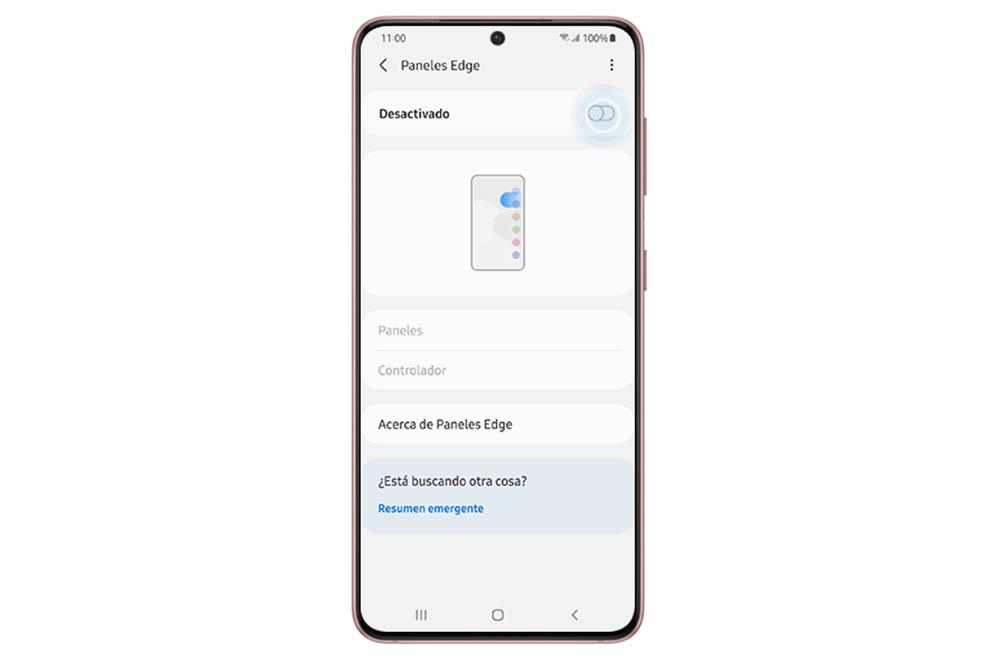
Лучше всего то, что шаги по отключению функции панелей Edge будут действительно простыми и быстрыми в выполнении. Поэтому следуйте этому процессу:
- Зайдите в настройки.
- Щелкните раздел Экран>Краевые панели .
- Нажмите на переключатель, чтобы отключить эту функцию (если она не отмечена, то есть выделена серым цветом, это будет означать, что она отключена на вашем Samsung Galaxy).
Galaxy app booster что это
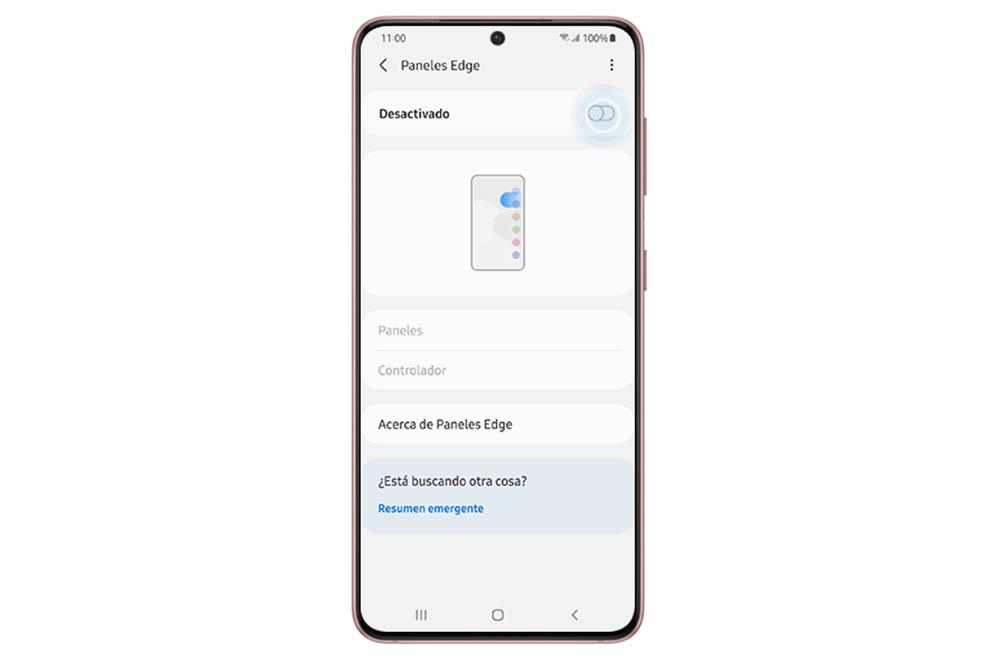
Так обстоит дело сегодня с Samsung мобильные. В рамках своего Один пользовательский интерфейс На уровне настройки мы находим различные возможности, с помощью которых мы можем улучшить мощность, предлагаемую нашим смартфоном Galaxy. Поэтому, если вы увидите, что со временем он потерял производительность, с помощью этих уловок вы сможете вернуть его к тому, что было. Конечно, ему будет сложно работать так, как в первый день, когда вы достали его из коробки, но, тем не менее, это будет заметное улучшение.

Измените их анимацию
Один из первых разделов, которые нам нужно будет настроить, будет касаться анимации. Это может быть очень полезно, хотя, если мы знаем, как настроить скорость при котором они работают, мы можем значительно увеличить производительность мобильного телефона Samsung . Но, чтобы получить к ним доступ, нам нужно будет активировать параметры разработчика. Для этого выполните следующие действия:
- Войдите в настройки своего мобильного телефона.
- Перейдите в раздел О телефоне.
- Введите информацию о программном обеспечении.
- Найдите раздел под названием Build number и нажимайте на него несколько раз, пока на экране не появится предупреждение, которое сообщит вам, что параметры разработчика были активированы.
- Вернитесь в меню «Настройки» и пройдите вниз, пока не найдете «Параметры разработчика».
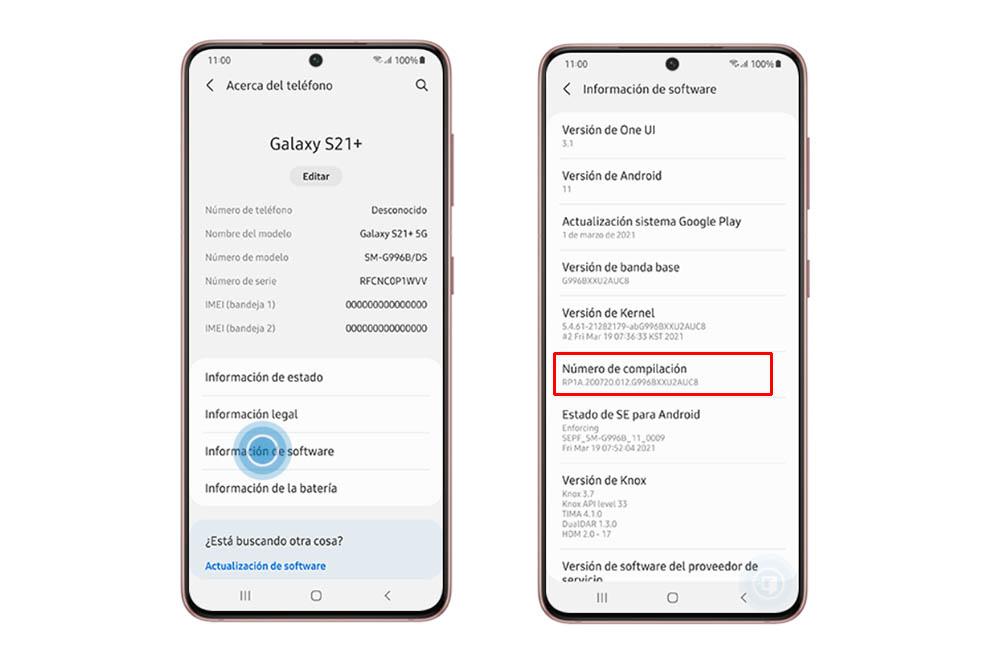
При вводе этих параметров мы столкнемся с возможностью ускорение или замедление эти анимации. Внутри мы должны указать значение 0.5x в следующих элементах:
- Шкала оконной анимации.
- Масштаб переходной анимации.
- Шкала продолжительности анимации.
С другой стороны, если ваше устройство по-прежнему тормозит, вы всегда можете удалить анимацию с вашего Samsung Galaxy:
- Зайдите в настройки.
- Щелкните раздел «Специальные возможности»> «Улучшения видимости».
- Нажмите Удалить анимацию .
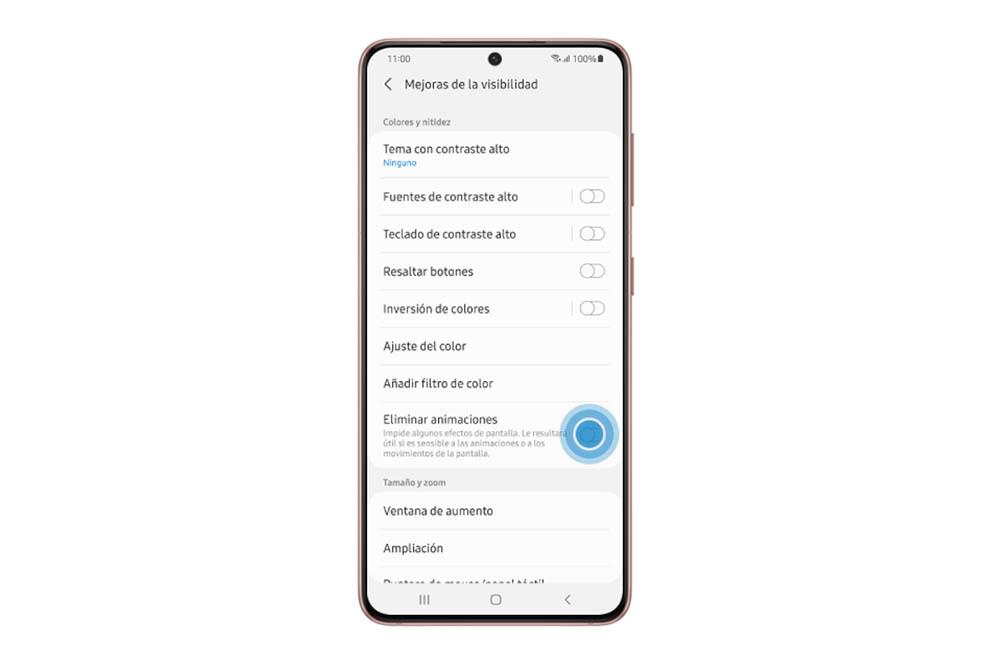
Использовать Galaxy Booster
Для этого у нас должно быть это программное обеспечение Samsung, известное как Лаборатории Галактики . Оттуда мы можем использовать один из модулей этого инструмента от южнокорейской компании, известной как Ускоритель приложений Галактики . Это будет отвечать за повышение мощности смартфона при запуске как приложений, так и игр на нашем телефоне Samsung. Поэтому это всегда будет хорошим вариантом.
Кроме того, Galaxy App Booster может повысить производительность мобильных приложений до 15%. Поэтому после установки Лаборатории Галактики из магазина приложений Samsung и войдите, необходимо загрузить модуль Booster. Затем вам нужно будет нажать на опцию, чтобы оптимизировать . Конечно, нужно учитывать, что потребление энергии будет намного выше, чем раньше.
Предыдущие два метода не будут единственными, которые мы найдем во всех смартфонах Samsung Galaxy. Среди всех инструментов, которые Один пользовательский интерфейс предлагает нам, мы также находим свой собственный раздел, в котором мы можем проводить полное техническое обслуживание каждый раз, когда нам нужен мобильный телефон.
Следовательно, нам нужно только знать, как правильно его использовать, чтобы обеспечить безупречную работу телефонной системы. Что ж, возможно, на силу этого повлиял какой-то сбой самого мобильного программного обеспечения. Таким образом, мы могли бы даже исправить его, чтобы он вернулся к оптимальной производительности, такой же, как и не так давно.
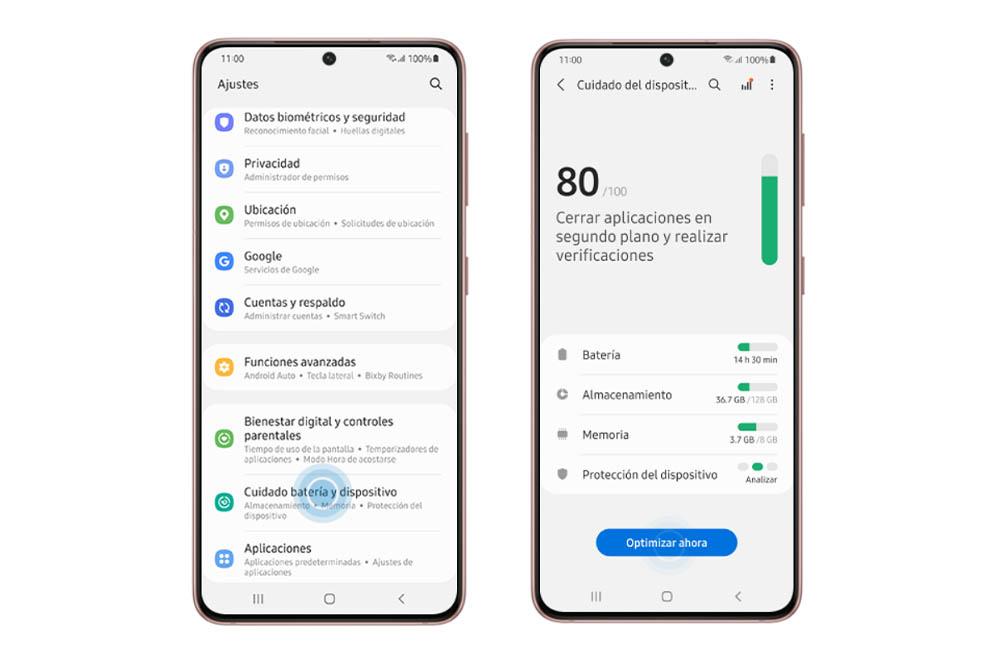
Для этого мы должны выполнить следующие шаги:
- Войдите в настройки Galaxy.
- Прокрутите вниз до раздела Аккумулятор и уход за устройством.
- Войдите и нажмите на Оптимизировать сейчас .
В самом телефоне будет проведен исчерпывающий анализ, с помощью которого вы сможете оптимизировать терминал, чтобы значительно улучшить его производительность.
Прощай, Биксби
Одним из возможных виновников того, что была нарушена мощность нашего мобильного телефона, может быть голосовой помощник, который включен в терминалы Samsung, мы имеем в виду Bixby. К счастью, есть возможность отключить этот умный инструмент, когда мы захотим.
Первое, что мы удалим из Галактики, будет распознавания голоса . Чтобы добиться этого, мы должны выполнить следующие простые шаги.
- Найдите приложение Bixby на своем терминале Samsung.
- Оказавшись внутри, нажмите на три горизонтальные полосы справа.
- Введите настройки.
- Затем перейдите к Активации голоса и отключите возможность активации с помощью «Привет, Биксби» .
Кроме того, это будет не единственный способ избавиться от Биксби, поскольку мы также можем отключить кнопку, с помощью которой мы можем вызвать этого виртуального помощника. Если это ваш случай, вам нужно будет выполнить следующие шаги, чтобы избавиться от кнопки:
- Зайдите в настройки.
- Щелкните раздел Расширенные функции.
- Нажмите на опцию функциональной кнопки.
- Выберите другую функцию вместо открытия Bixby.
И именно поэтому, чтобы отменить этот мастер с помощью назначенной кнопки, необходимо, чтобы вы выбрали открытие других приложений с помощью этого инструмента. То есть он попросит вас выбрать, какое приложение вы хотите открыть с помощью этого метода.
Отключите панель Edge
Нравится нам это или нет, что собой представляет Edge Функция панели Samsung Galaxy будет не только влияют на энергопотребление наших мобильных устройств, но также могут влиять на мощность терминала. Кроме того, на официальных форумах южнокорейской фирмы было много пользователей, которые рекомендовали принять эту меру в тот момент, когда они увидели, что производительность их телефона была довольно плохой.
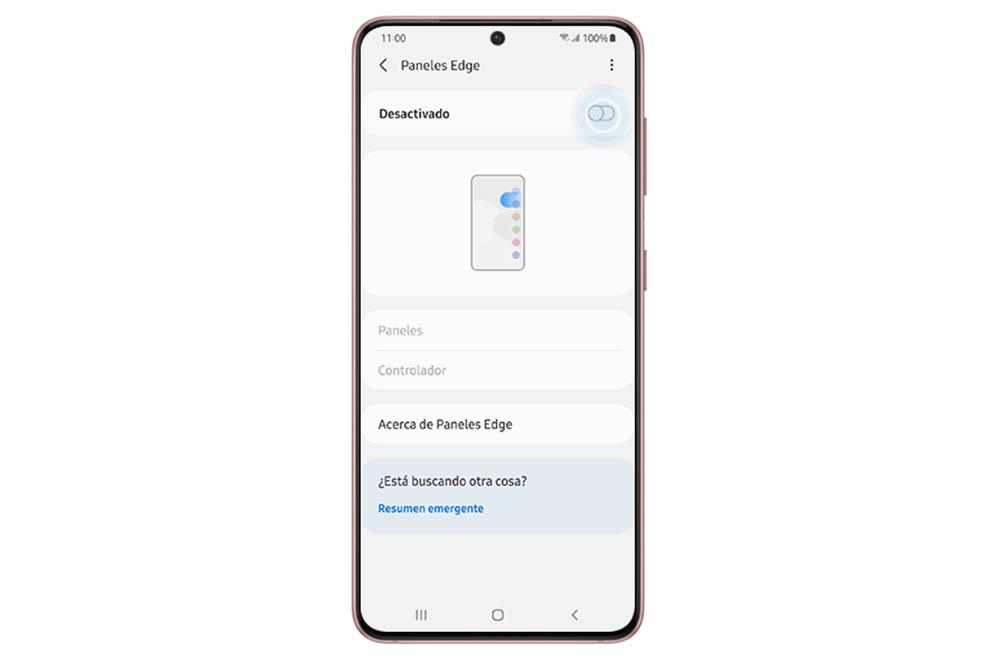
Лучше всего то, что шаги по отключению функции панелей Edge будут действительно простыми и быстрыми в выполнении. Поэтому следуйте этому процессу:
- Зайдите в настройки.
- Щелкните раздел Экран>Краевые панели .
- Нажмите на переключатель, чтобы отключить эту функцию (если она не отмечена, то есть выделена серым цветом, это будет означать, что она отключена на вашем Samsung Galaxy).
Очередное обновление приложения Samsung Galaxy Labs принесло новую возможность. Теперь пользователи могут контролировать смену тактовой частоты. Вы сможете указывать порог температуры с шагом 2 градуса. Минимальное значение позволит обеспечить минимальную производительность, при которой аппарат сможет остыть. Максимальное значение температуры позволит получить максимальную производительность, но корпус нагреется.

Тепловой троттлинг является распространённым методом энергоуправления, когда производительность чипа сокращается при достижении определённой температуры. Это делается, чтобы аппарат работал в безопасном диапазоне температур. Если он долго остаётся слишком горячим, это может привести к выходу из строя электронных компонентов. Почти все современные процессоры используют некоторую форму теплового троттлинга, но пользователи обычно не имеют контроля над ним.

Приложение Galaxy Labs существует с 2016 года. Оно предназначается для продвинутых пользователей и троттлинг является лишь одной из продвинутых или экспериментальных настроек.
Среди других можно найти Трекер батареи и Хранитель батареи. Первый показывает расход энергии и прочую статистику, второй даёт подсказки по повышению автономности и оптимизации электропитания.
Инструмент Galaxy App Booster призван повышать производительность приложений. Тестирование на Galaxy S21 показало прирост скорости работы приложений на 15%. Samsung рекомендует пользоваться этим приложением после установки программных обновлений или каждую неделю.

Memory Guardian нужен для показа расхода оперативной памяти и помогает очистить место в локальном хранилище.
-8000р на 4060 Ti Gigabyte Gaming в Ситилинке
Как активировать и настроить Game Booster на мобильном телефоне Samsung
В наши дни одним из инструментов, которые мы используем чаще всего, без сомнения, является наше мобильное устройство, как для просмотра видео, так и для прослушивания музыки, а также для съемки изображений. И не только это, но все больше и больше пользователей решают использовать свои телефоны, чтобы насладиться любой игрой. В дополнение к этому, это более распространено в значительной степени из-за различных функций, которые они имеют для улучшения игрового процесса, как в случае с Game Booster из Samsung Galaxy.

Лучше всего то, что у нас есть не только инструмент для облегчения игрового процесса на смартфонах корейской компании, подобный тому, который мы предлагаем вам прямо сейчас, но мы уже говорили с вами о Game Launcher в то время. Однако мы находим разные функции, которые они выполняют, поскольку в этом случае Booster имеет интеллектуальные функции для скорректировать другие определяющие факторы Samsung Galaxy, таких как температура, производительность и сам аккумулятор терминала. Но для чего именно?
Cum Se Remediază Datele Mobile Car.
Please enable JavaScript
Что ты делаешь на мобильном телефоне?
Одна из услуг, которую мы находим в каждом мобильном телефоне корейской компании, которая сопровождается Game Launcher, — это функция Game Booster . С помощью этого инструмента мы получим больше возможностей от каждого аспекта нашего мобильного телефона от азиатской фирмы. Кроме того, одной из его сильных сторон является то, что доступ или активация полностью просты и особенно быстра, поэтому использование этой функции никогда не будет проблемой.

С другой стороны, необходимо знать каждое из его качеств, чтобы мы могли приспособить его к каждой из наших игровых потребностей. Поэтому всегда будет важно знать параметры, которые мы можем настроить, а также возможности, которые он предлагает нам для улучшения опыта. когда мы играем на Samsung Galaxy .
Но, в конечном итоге, этот инструмент был разработан производителем смартфонов для того, чтобы предложить нам игровой процесс, в который ничто и никто не может вмешиваться, пока мы наслаждаемся любой игрой. Кроме того, этот инструмент использует искусственный интеллект, чтобы иметь возможность регистрировать модели использования каждой игры и настраивать определяющие факторы, о которых мы говорили вам ранее, такие как время автономной работы, производительность смартфона и температура.
Даже эта функция, интегрированная в мобильные телефоны Samsung, упростит нам запись и передачу снимков экрана каждый раз, когда мы играем. Это означает, что он будет идеальным для тех пользователей, которые хотят публиковать видео и фотографии в разных социальных сетях или на разных платформах.
Параметры Game Booster
Узнав, что это за инструмент от корейской компании, пора перейти к просмотру всех вариантов, которые он предлагает нам после его активации. Но как мы можем включить его на Samsung Galaxy? Не волнуйтесь, запустить эту функцию довольно быстро и легко.
Чтобы запустить его, нам просто нужно щелкните значок Game Booster который будет расположен на панели навигации. Если он скрыт, нам придется сдвинуть его вверх от нижней части экрана или влево от правой части панели, чтобы увидеть его. Если в вашем случае вы настроили панель навигации для использования «полноэкранных жестов», вам нужно будет провести вниз от верхней части панели мобильного телефона, чтобы открыть панель уведомлений, а затем нажать « Нажмите, чтобы открыть Game Booster ‘.
Создать ярлык
Одна из первых сильных сторон этой функциональности Galaxy заключается в том, что мы можем создавать ярлыки или ярлыки для различных функций, которые он нам предлагает:
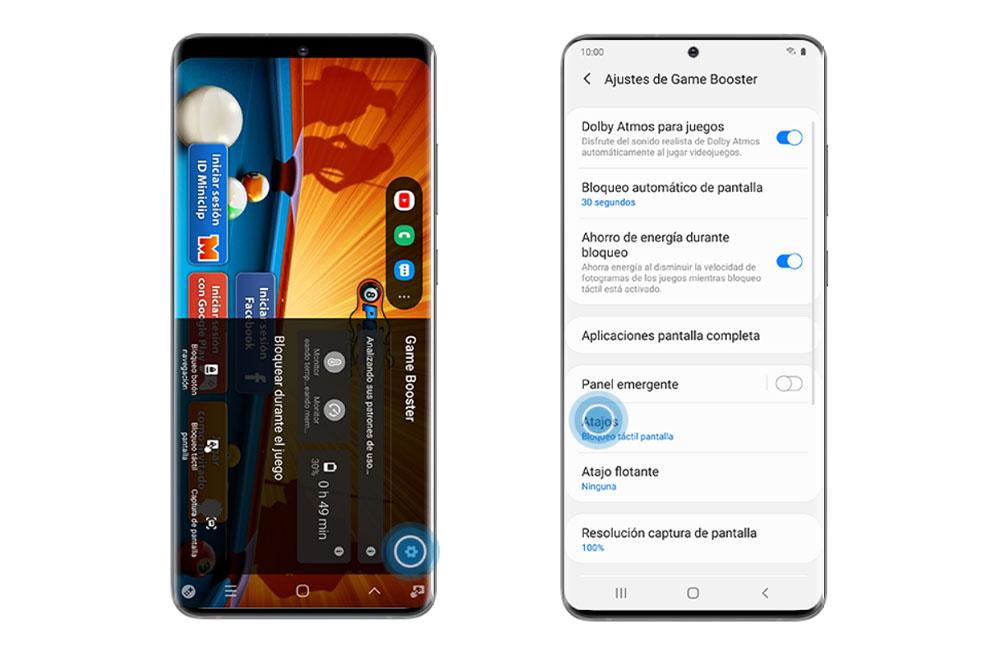
- Блокировка сенсорного экрана.
- Блокировка кнопок навигации.
- Скриншот.
- Всплывающая панель.
- Гравировать.
- Нет.
Чтобы добавить быстрый ярлык, нам нужно будет перейти на панель Game Booster , щелкните значок «Настройки»> «Ярлыки» или «Ярлыки» и выберите функцию, которую мы хотим сделать более доступной.
Поставить замки
Как только мы посчитаем, что запустили его на нашем телефоне Samsung, у нас будет доступ к следующему параметры блокировки , и все для того, чтобы улучшить игровой процесс и без перебоев:
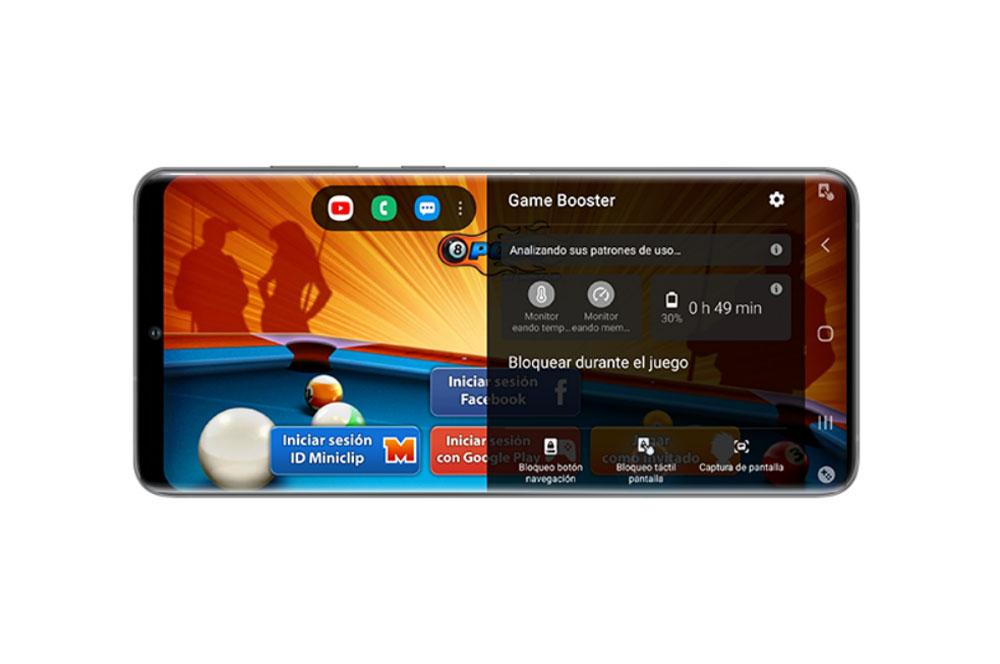
- Блоки во время игры : мы сможем удалить некоторые функции мобильного телефона, чтобы он не беспокоил нас во время игры. Чтобы включить его, нам нужно будет перейти на панель Game Booster> Блокировать во время игры, и внутри мы будем выбирать между параметрами уведомлений, полноэкранных жестов, автоматической яркости, Bixby и Edge Content.
- Заблокируйте сенсорный экран : мы можем заблокировать панель, чтобы она всегда была фиксированной, для них нам нужно будет открыть панель Game Booster и нажать на опцию блокировки сенсорного экрана. Чтобы снять фиксатор, достаточно сдвинуть его в любом направлении.
- Заблокируйте кнопки навигации : мы сможем скрыть виртуальные кнопки панели навигации с панели этого инструмента и нажав кнопку «Заблокировать». Если мы хотим, чтобы они отображались снова, нам просто нужно нажать на панель навигации.
Экономия энергии
Нам больше не придется прибегать к классическому режиму энергосбережения мобильных телефонов Samsung каждый раз, когда мы захотим поиграть в видеоигру, но в этом инструменте мы обнаруживаем собственное энергосбережение, которое мы можем включить, когда захотим.
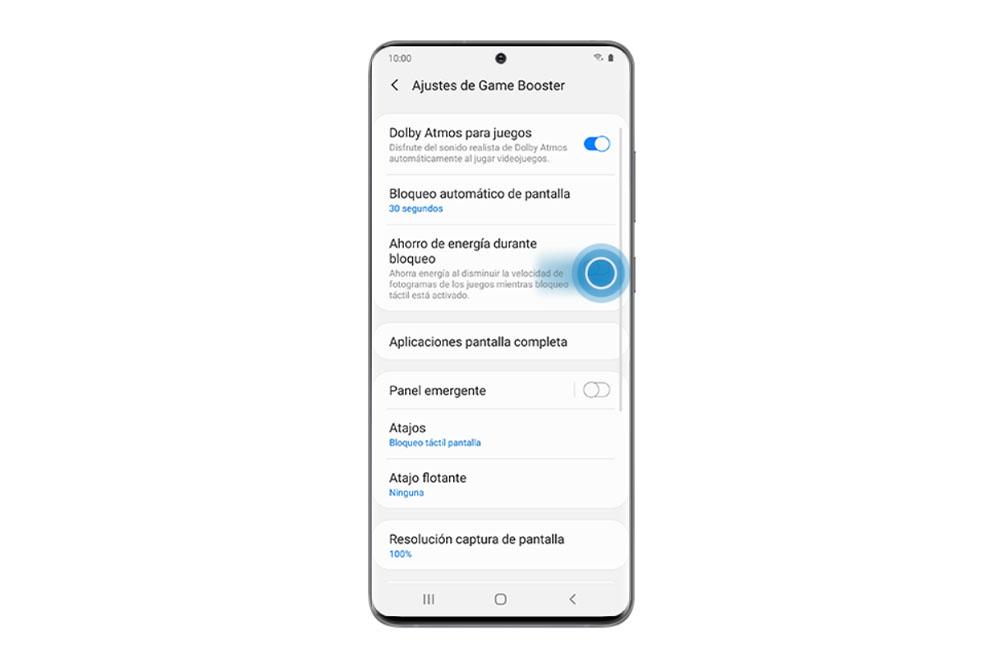
Чтобы активировать его, нам нужно будет запустить этот инструмент и ввести его настройки, щелкнув значок шестеренки. Затем настанет время нажать на переключатель, который появляется рядом с Энергосбережение при блокировке . Таким образом, мы добьемся того, чтобы он потреблял меньше заряда батареи, поскольку частота кадров в играх снижается при включенной сенсорной блокировке.
Использовать полный экран
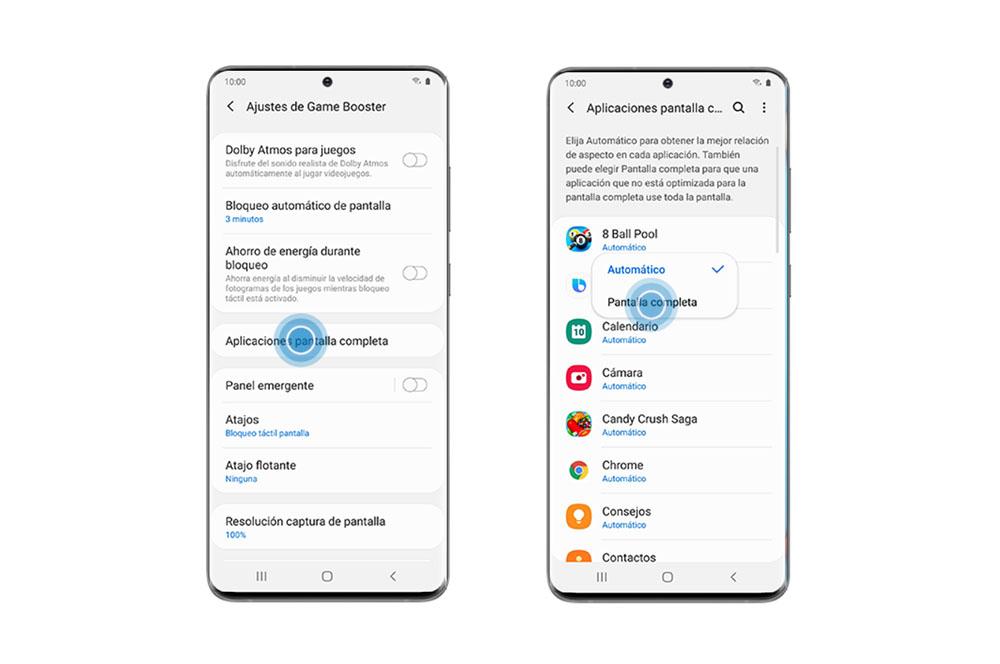
Когда дело доходит до использования названия, во многих случаях мы не сможем получить лучший опыт, потому что мы не можем использовать весь экран смартфона. Однако с этим функционалом Galaxy мы сможем. Нам просто нужно войти в настройки Game Booster и нажать Полный экран приложений . Затем нам нужно будет каждый раз нажимать на игры, которые мы хотим видеть в полноэкранном режиме, и выбирать вариант «Во весь экран» вместо параметра «Автоматически».
Улучшить звук
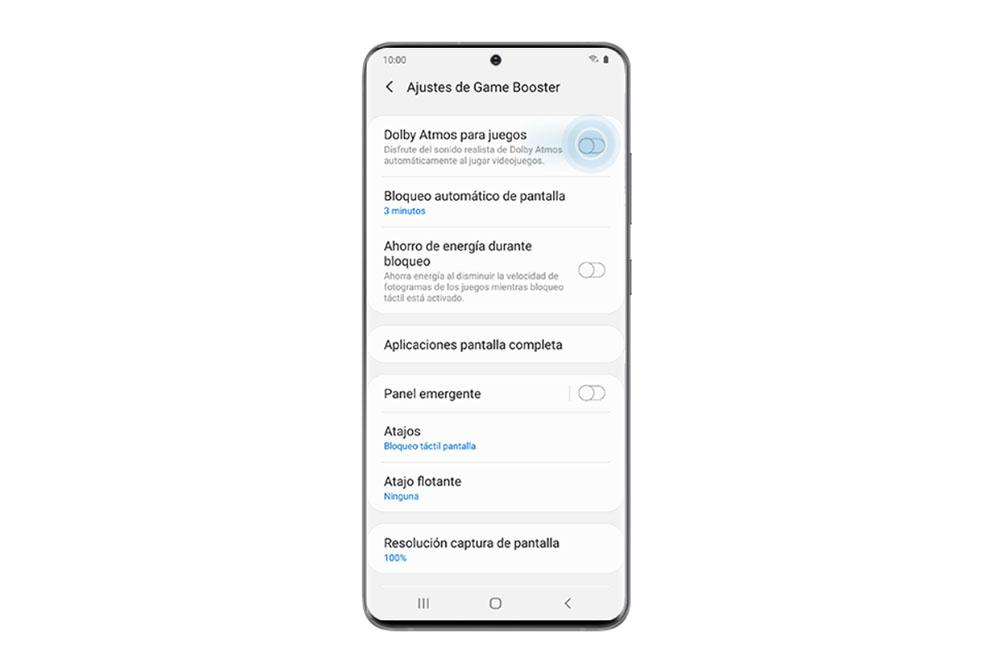
Если ваш смартфон Galaxy оснащен технологией Dolby Atmos, помимо возможности использовать ее для улучшения каждый раз, когда вы воспроизводите любое видео или песню на своем телефоне, благодаря Game Booster мы сможем автоматически наслаждаться более реалистичным звуком при воспроизведении видеоигр. . Для этого мы должны зайти в настройки этого инструмента и нажать на Dolby Atmos вариант для игр.
При подготовке материала использовались источники:
https://itigic.com/ru/improves-the-performance-of-samsung-mobiles/
https://itigic.com/ru/activate-and-configure-game-booster-on-samsung-mobile/